WPS表格是我们日常使用的办公软件 , 我们用它来制作表格 , 统计数据 。现在小编来告诉大家怎么做考勤表 。
打开WPS表格 。
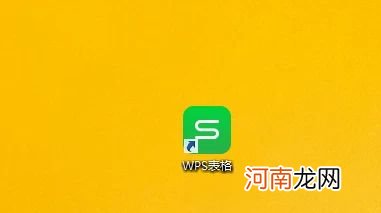
文章插图
新建一张空白表格 。
选中A行32个空格 , 点击合并居中 , 将A行拉宽至如图 。
在A行输入“考勤表” 。
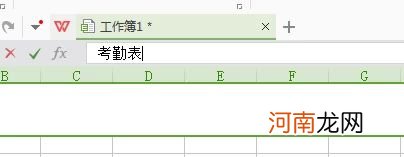
文章插图
在A2输入“编号” , B2输入“姓名” 。如图 。
在C2输入“1” , 在D2输入“2” , 如图 。
将鼠标移至D2右下角 , 成如图 。
按住鼠标左键 , 平行往右拉 , 拉到AF , 即最后格 , 成如图 。
用相同的方法 , 对“编号”那一列进行编辑 , 成如图 , 一张简易的考勤表也就做好了 。
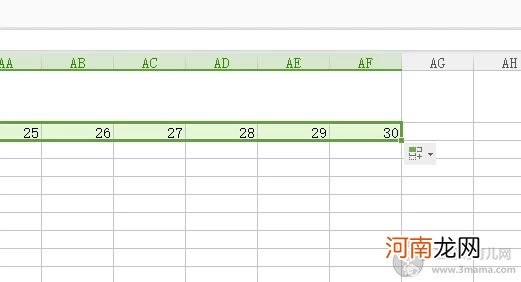
文章插图
【怎么做一个月考勤表】如图 , 是一张做好的表格 。
- 哪些情况下要做疾病筛查
- 冬天小孩睡觉脖子疼是怎么回事
- 宝宝超重了怎么办 如何给超重宝宝减重
- 宝宝睡觉总摇头怎么办
- 宝宝游泳之后就不睡觉了怎么回事
- 孩子害怕洗澡家长可以这样做
- 美图秀秀怎么去除多余的人优质
- 怎么把bilibili缓存的视频转为本地视频优质
- 朋友圈封面怎么换成动态视频优质
- 腾讯会员怎么解除微信绑定直接手机号登陆看优质
